vEdge Cloud や ISRv のような仮想デバイスを新たにオーバレイに追加するためにはバーチャルマシン自体の構築に加えて以下の作業を実施する必要があります。
- PnP に仮想デバイスを追加してシリアルファイルを更新する
- vManage にシリアルファイルをアップロードして、アクティベーションの為の情報を取得する
- バーチャルマシンの CLI からアクティベーションの為の情報を入力する
本資料ではこれらの作業内容について紹介します。
※ PnP への仮想デバイスの追加はご購入頂いているライセンス分のみとしてください。
現時点(2019年2月)ではPnP に一度追加した仮想デバイスは削除できない仕様になっていますのでご注意ください。
1. PnP の操作
software.cisco.com からオーバーレイが紐付けられている Smart Account / Virtual Account で PnP をオープンし、メニューから Devices を選択して Add Software Devices を押します。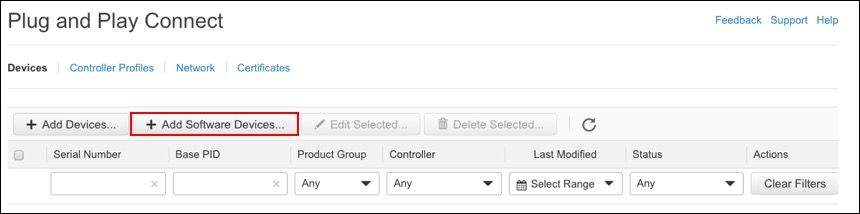
Add Software Devices を押します。
プロダクトID と追加するデバイス数、紐付けるコントローラのプロファイルを選択して Save を押します。追加可能な Software Device は以下の 2種類です。

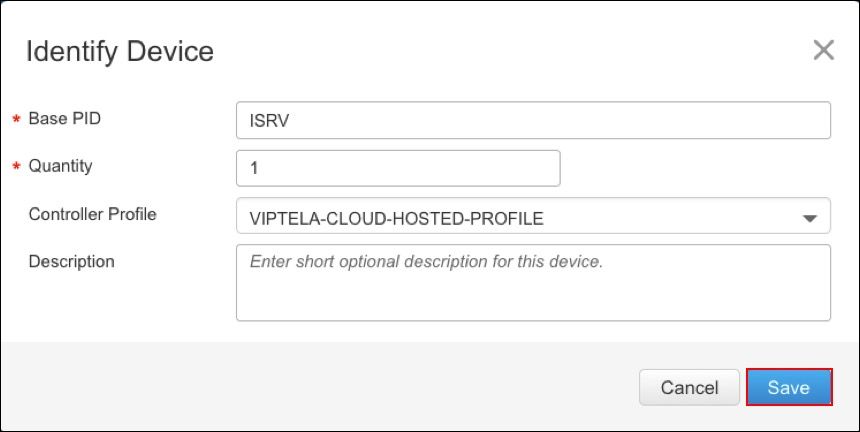
Next を押して次のページで Submit を押します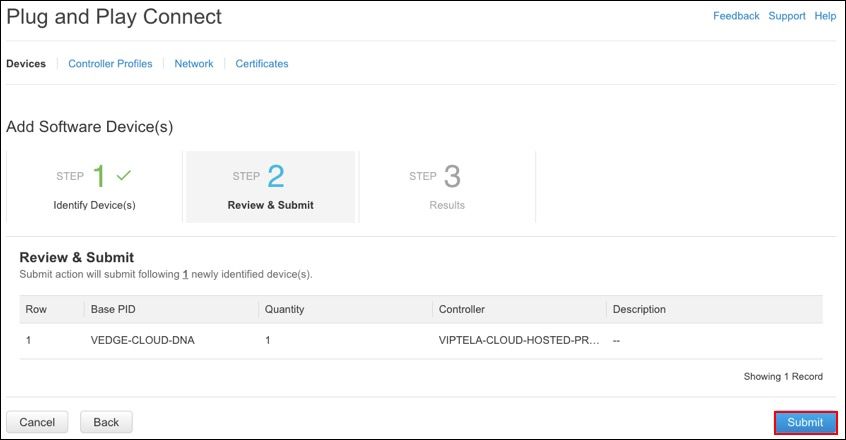
リクエストが受付けられたこと( Add Devices request is recorded )を確認して、Done を押します。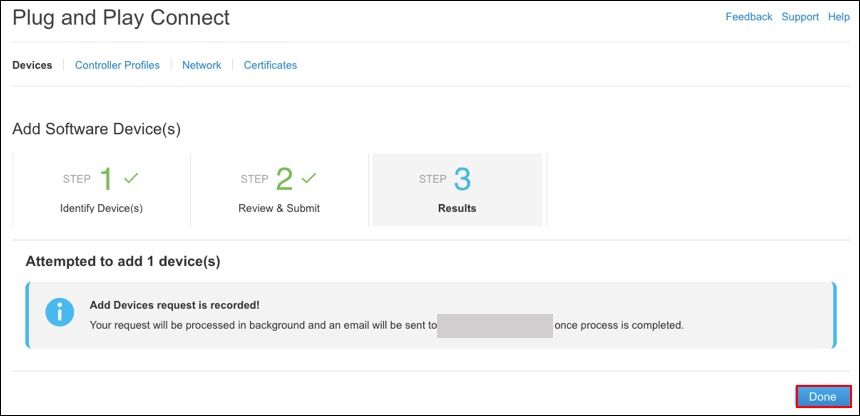
デバイスの Status が Pending for publish から Provisioned に変化するまで待ちます。ステータスが Provisioned になるまで数分間かかることがあります。
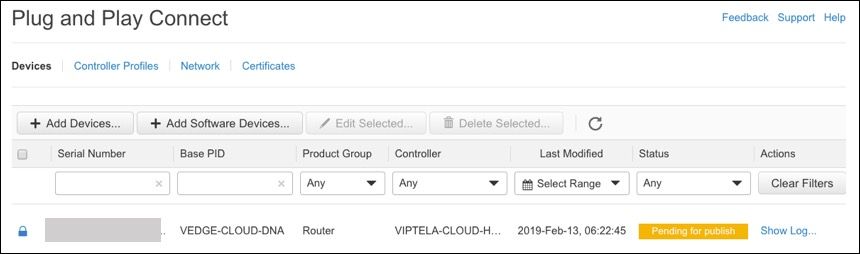
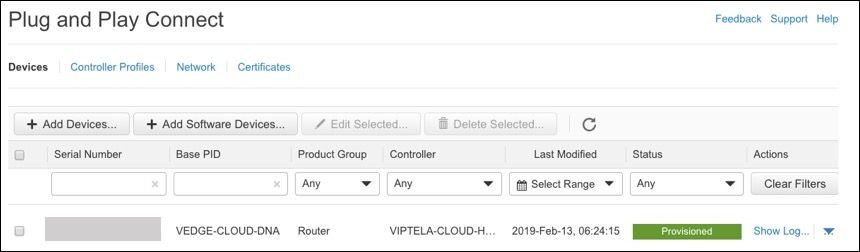
デバイスの Status が Pending for publish から Provisioned に変化するまで待ちます。ステータスが Provisioned になるまで数分間かかることがあります。
2. vManage の操作
次に vManage のダッシュボードからシリアルファイルをアップロードして仮想デバイスのシリアルとワンタイムパスワードを取得します。
画面左側のメニューから Configuration > Device を選択。Upload WAN Edge List を押してシリアルファイルをアップロードします。Version 18.3 以降の vManage をご利用頂いている場合は Sync Smart Account ボタンを使ってデバイスリストを同期させることができます。この場合はシリアルファイルのアップロード作業は不要です。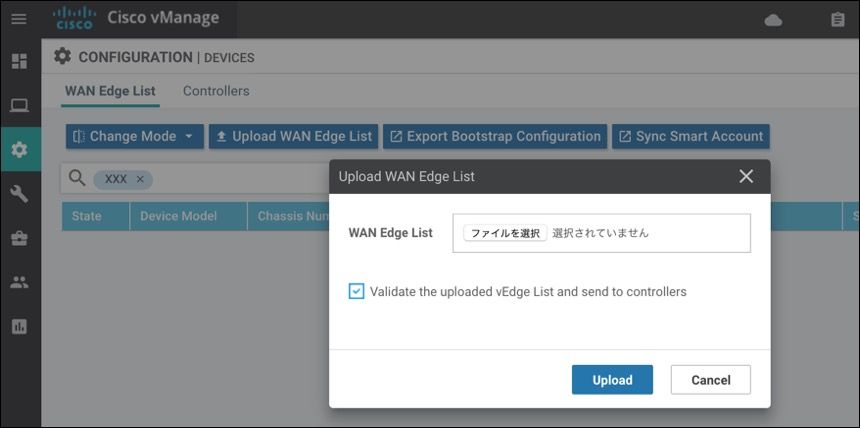
対象の仮想デバイスの右側のメニューから Generate Bootstrap Configuration を選択します。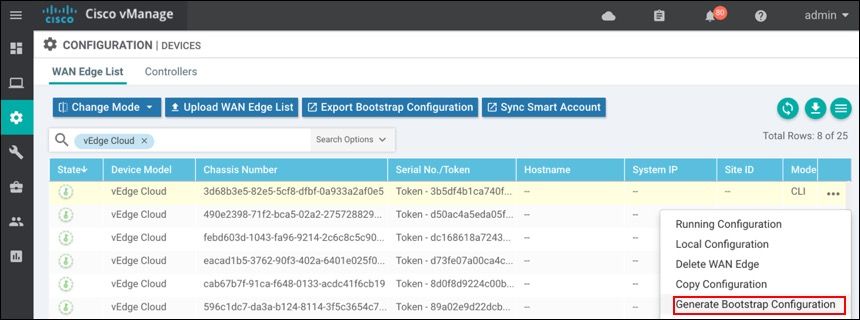
Cloud-Init を選択して OK を押します。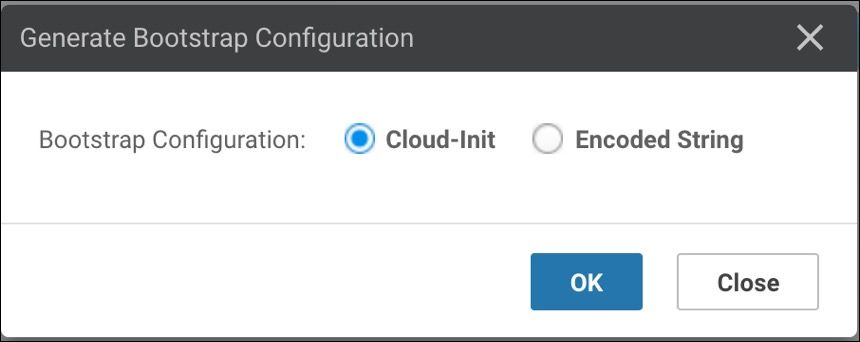
uuid (シリアルナンバ) と otp (ワンタイムパスワード) をテキストファイル等にコピーしておきます。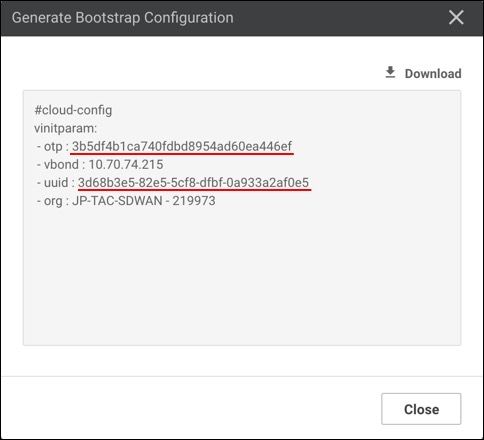
3. デバイスの操作
※インスタンス起動時に cloud-init を使って自動設定を行う場合はこの手順は不要です。
デバイスのコンソールから request vedge-cloud activate コマンドを発行します。chassis-number に uuid の値 token に otp の値を使います。
vEdge Cloud
vedge# request vedge-cloud activate chassis-number XXX token YYY
ISRv
Router#request platform software sdwan vedge_cloud activate chassis-number XXX token YYY
コントローラへのコネクティビティや証明書等の問題が無ければ、コントロールコネクションがアップします。